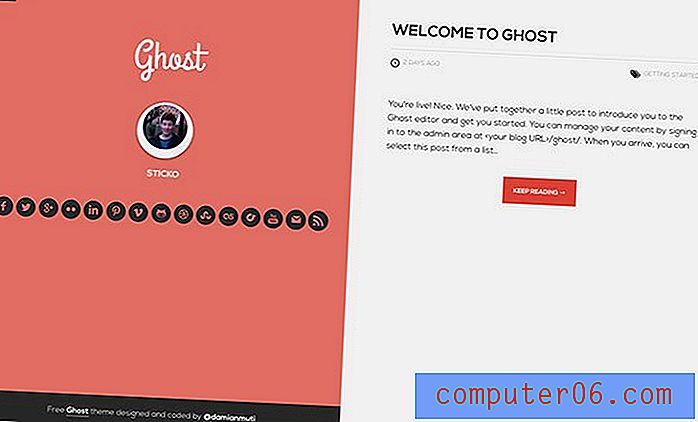Kuidas kasutada juriidilist paberit vaikimisi Word 2010-s
Microsoft Wordi vaikesätted on suvandid, millest Microsoft peab enamikku inimesi kasulikuks. Kuid teie olukord võib dikteerida, et üks nendest vaikesätetest pole ideaalne, nii et programmi mugavamaks kasutamiseks peate selle muutma. Nii et kui prindite oma dokumendid tavaliselt legaalses formaadis paberile, võib olla probleemiks dokumendi loomisel pidevalt paberiformaadi muutmine. Õnneks on see seade, mida saate muuta.
Pange tähele, et see kehtib kõigi uute programmides, mille loote Word 2010-s, välja arvatud juhul, kui muudate vaikimisi paberiformaati. Seda silmas pidades järgige allolevat õpetust, kuidas saada Wordi vaikesuurus paberile.
Printige juriidilisele paberile vaikimisi Word 2010-s
See juhend vahetab teie vaikimisi valitud lehe formaadi kirjapaberilt (8, 5 ″ x 11 ″) legaalsele paberile (8, 5 ″ 14 ″). See ei ole selle paberi suuruse osas siiski ainus. Kui soovite kasutada A4 formaadis paberit (8, 27 ″ x 11, 69 ″), siis võite alltoodud juhistes valida selle legaalse formaadi asemel.
1. samm: avage Microsoft Word 2010.
2. samm: klõpsake akna ülaosas vahekaarti Lehe paigutus .

3. samm: klõpsake akna ülaservas oleva lindi jaotise Lehekülje häälestus paremas alanurgas nuppu Lehe häälestus .
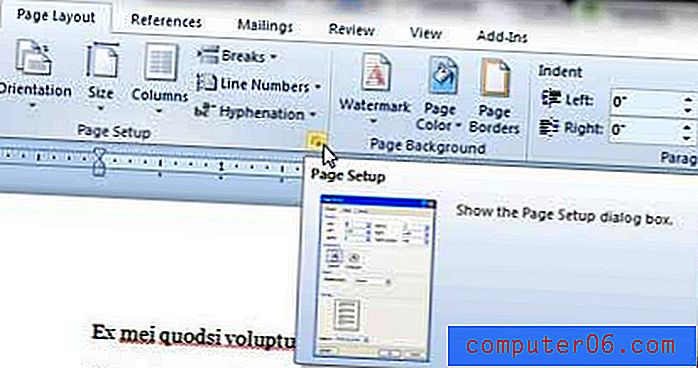
4. samm: klõpsake akna ülaosas vahekaarti Paber .
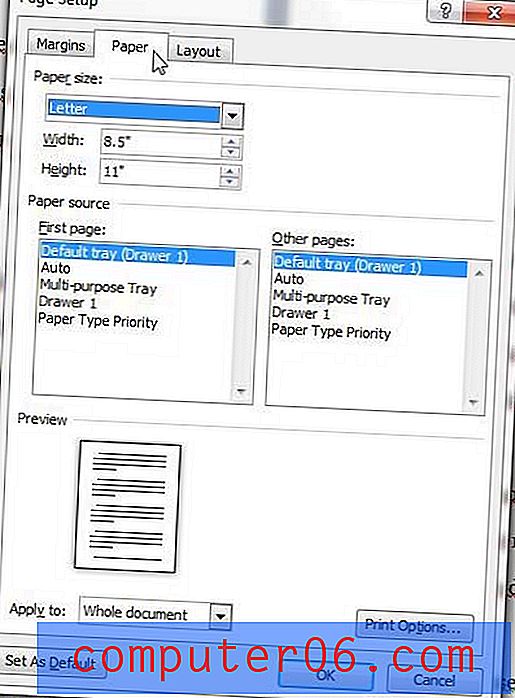
5. samm: klõpsake rippmenüüd jaotises Paberiformaat, seejärel valige suvand Legal .
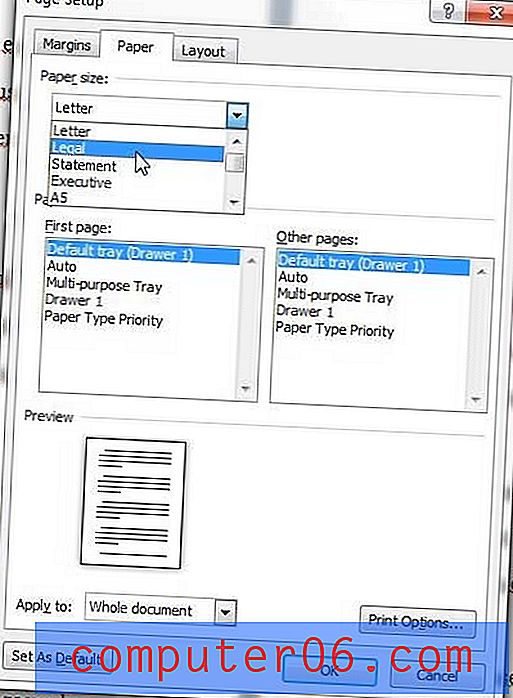
6. samm: klõpsake akna vasakus alanurgas nuppu Set as Default .
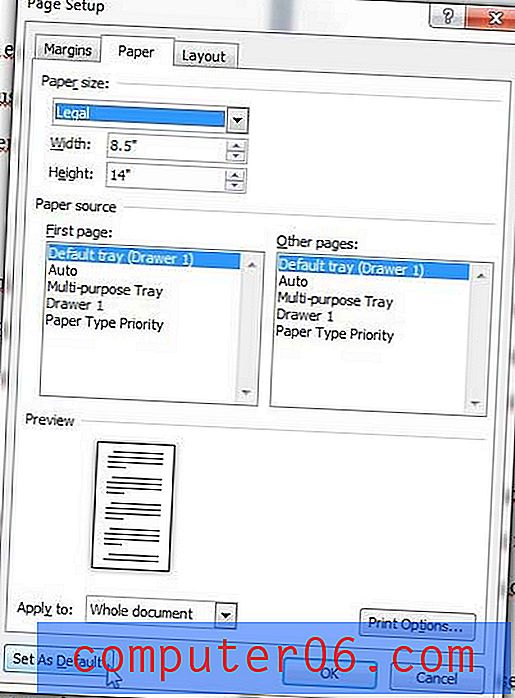
7. samm: klõpsake nuppu Jah, et kinnitada, et soovite muuta malli Tavaline vaikesätteid.
Järgmine kord, kui loote Microsoft Wordis uue dokumendi, on see legaalses formaadis paberil.
Kas peate Wordi dokumendis kasutama erineva suurusega reavahe? See artikkel võib teile näidata, kuidas.